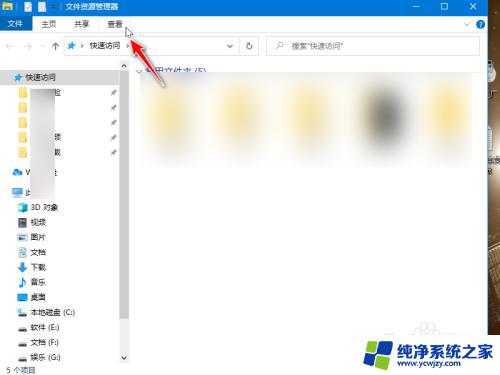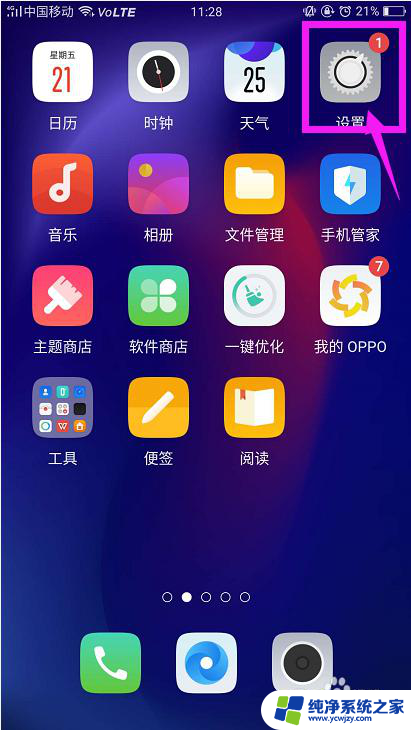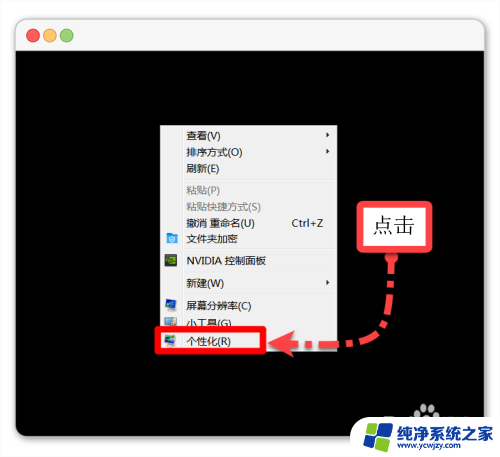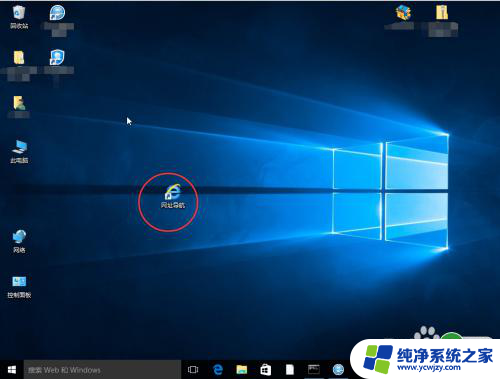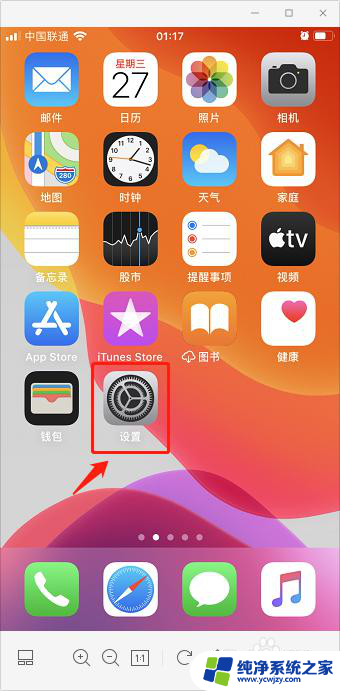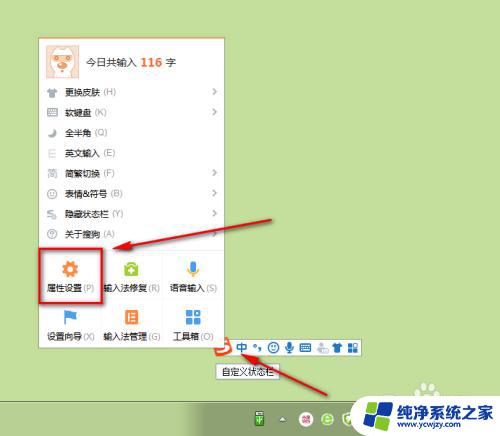电脑桌面快捷图标怎么隐藏 电脑桌面图标隐藏后怎么恢复
更新时间:2023-09-25 13:45:56作者:xiaoliu
电脑桌面快捷图标怎么隐藏,在使用电脑的过程中,我们经常会在桌面上放置各种快捷图标,以方便我们快速打开常用的应用程序或文件,有时候我们可能希望隐藏这些图标,以腾出更多的桌面空间或保护个人隐私。如何隐藏电脑桌面上的快捷图标呢?当我们需要重新显示这些隐藏的图标时,应该如何操作呢?接下来我们将一一探讨这些问题。
方法如下:
1.点击打开文件资源管理器(我的电脑),点击查看。
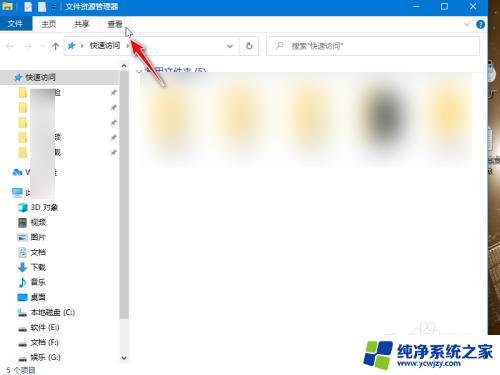
2.然后点击勾选隐藏项目。
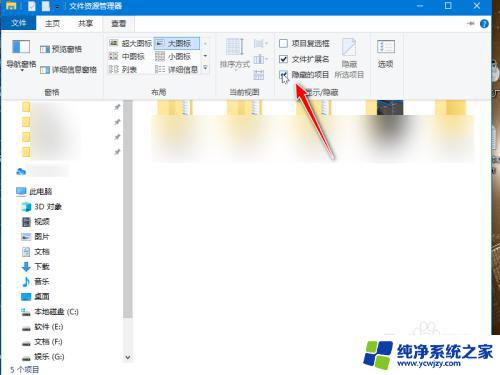
3.返回桌面,能找到半透明的隐藏文件图标。右击选择属性。
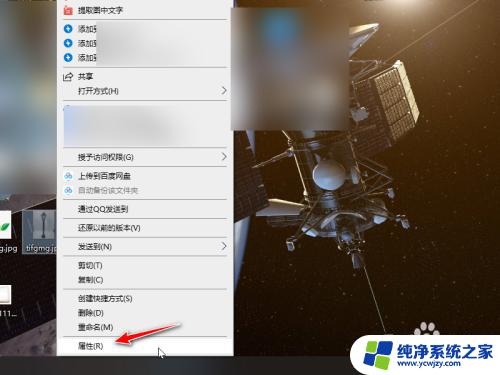
4.在常规的属性中,取消隐藏的勾选。点击应用即可恢复。
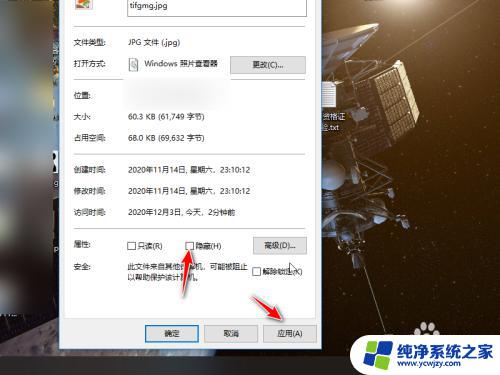
5.如果桌面图标全部被隐藏,直接右击桌面。点击查看。
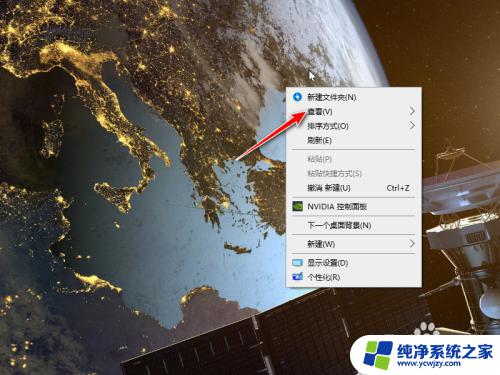
6.然后勾选显示桌面图标,所有图标就会恢复显示了。
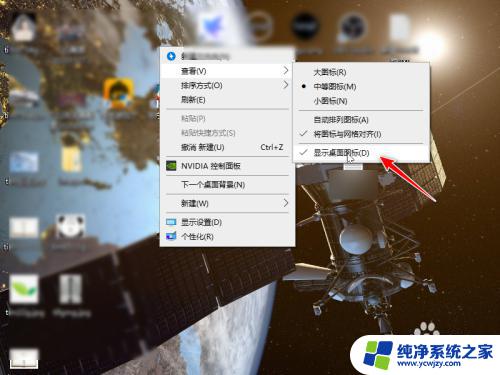
以上就是电脑桌面快捷方式隐藏的全部内容,如果您还不明白,可以按照小编的方法进行操作,希望您能受到帮助。